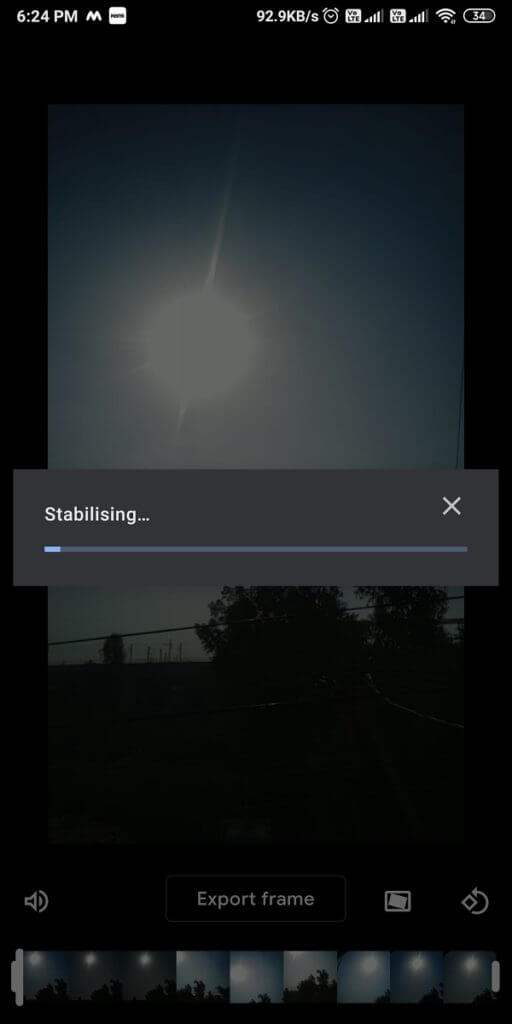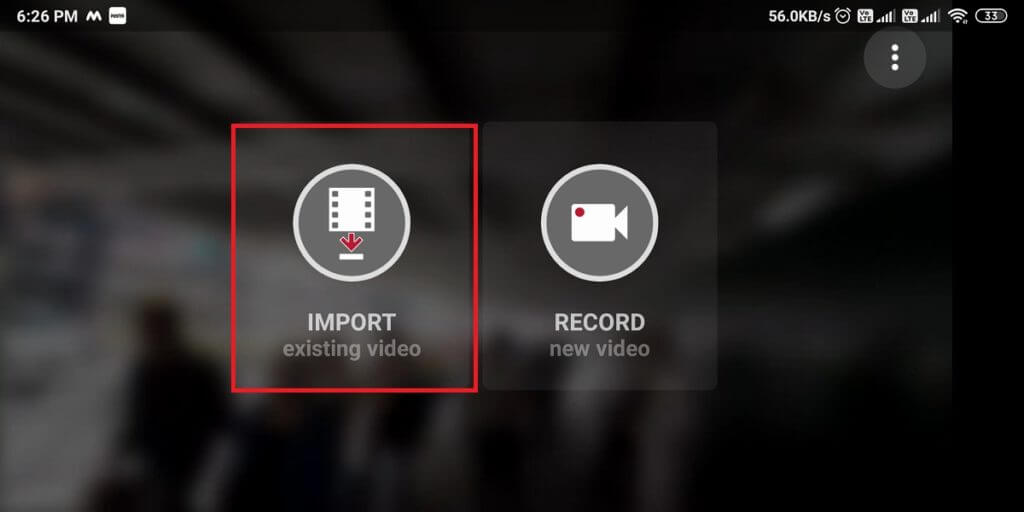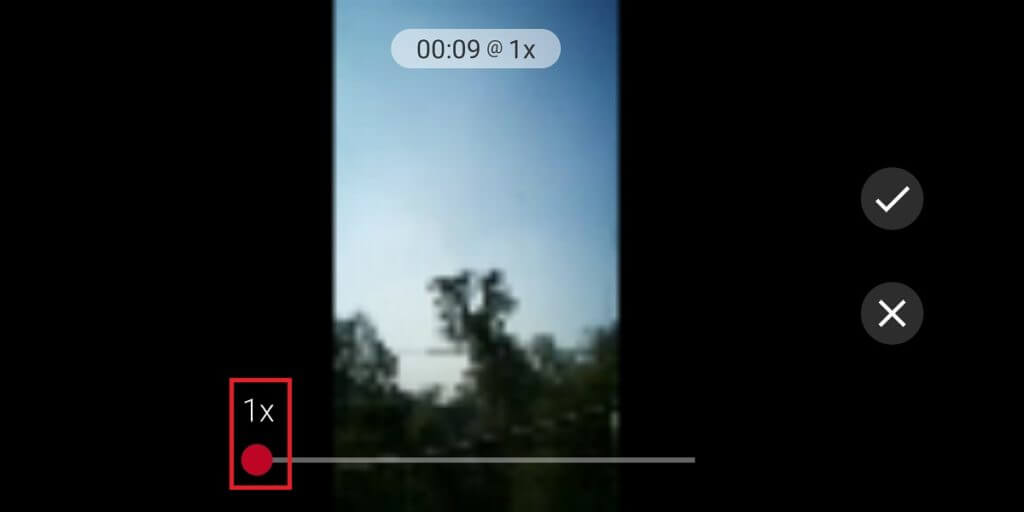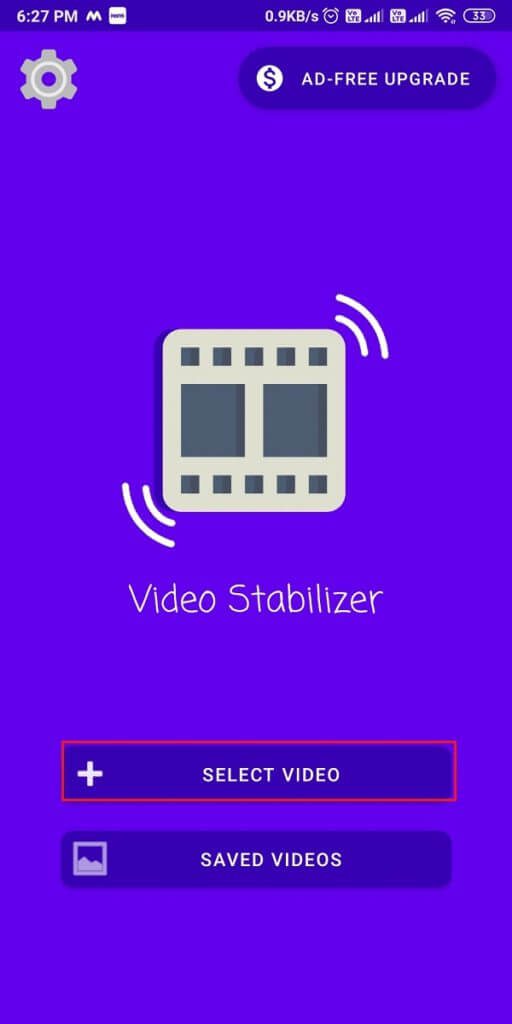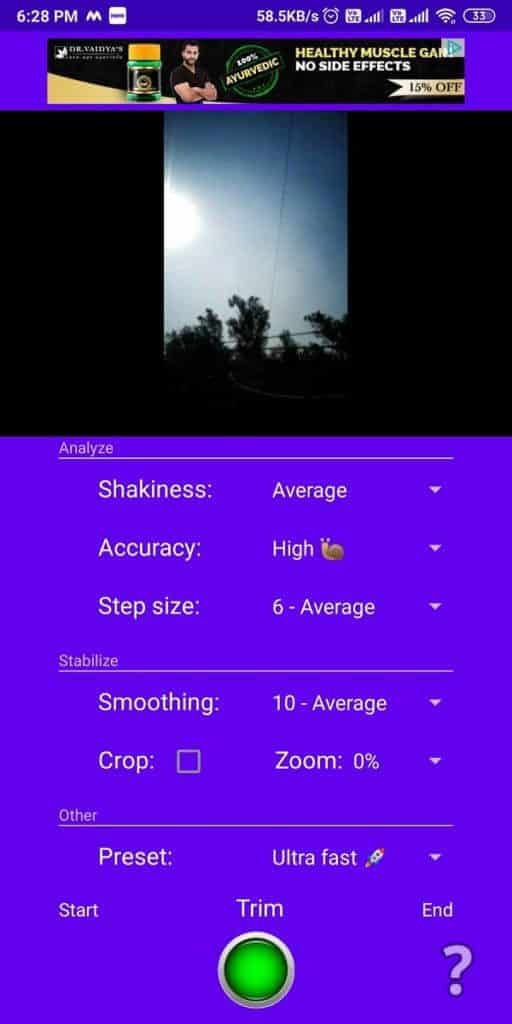Android 휴대전화에서 동영상을 안정화하는 방법
휴대전화에서 녹화 중인 동영상을 fps(초당 프레임 수) 단위로 측정할 수 있습니다. FPS가 좋을수록 비디오 품질이 좋아집니다. 그러나 동영상을 녹화하는 동안 휴대전화를 안정적으로 유지하는 것이 중요합니다. Android 휴대폰에 좋은 품질의 카메라가 있을 수 있지만 비디오를 녹화할 때 휴대폰이 불안정하면 비디오가 좋지 않을 수 있습니다. 모든 사람이 어디에서나 삼각대를 가지고 다니는 것은 아니기 때문에 움직이는 차 안에서 또는 달리는 동안 녹화하는 비디오는 품질을 공유하고 왜곡할 수 있습니다. 그래서 여러분을 돕기 위해 Android 휴대전화에 동영상을 설치하는 방법에 대한 간단한 가이드를 준비했습니다.
Android 휴대전화에서 동영상을 안정화하는 두 가지 방법
Android 휴대전화에서 동영상을 안정화하는 방법이 궁금하다면 다음 단계를 따르세요.
방법 XNUMX: Google 포토 사용
장치가 불안정하면 어두운 곳에서 캡처한 비디오가 흐려질 수 있습니다. 그러나 이것은 이미지 안정화가 작동하는 곳입니다. 이미지 안정화는 흔들리는 비디오를 안정화하고불안정한. 및 Google 이미지 비디오의 흔들리는 부분을 안정화하기 위해 전자식 안정화 방법을 사용하는 응용 프로그램 중 하나입니다. Google 포토는 거의 모든 Android 기기의 필수 앱입니다. 따라서 이미지 안정화는 비디오 안정화를 위한 기본 제공 기능입니다. Google 포토를 사용하여 Android 휴대전화에 동영상을 설치하려면 다음 단계를 따라야 합니다.
1. 열기 Google 당신의 안드로이드 장치에.
2. 라이브러리 섹션을 열고 안정화할 비디오를 선택합니다.
3. 동영상 선택 후 “가감"또는 버튼"조정화면 중앙 하단에.
4. 아이콘을 클릭하십시오 안정화시키다 내보내기 창 옆에 있습니다.
5. 이제 Google 포토가 전체 동영상 설치를 시작합니다. 또한 동영상 재생 시간이 긴 경우 동영상의 특정 부분을 안정화하는 옵션도 있습니다. Google 포토는 일반적으로 동영상을 안정화하는 데 거의 같은 시간이 걸립니다.
6. 완료되면 화면 오른쪽 상단 모서리에 있는 "사본 저장"을 탭하여 비디오를 장치에 저장합니다. 단, 동영상을 저장하기 전에 반드시 미리보기를 보신 후 기기에 저장하시기 바랍니다.
방법 XNUMX: 타사 앱 사용
Google 포토를 사용하고 싶지 않은 경우 사용할 수 있는 타사 앱이 많이 있습니다. 사용할 수 있는 몇 가지 Android 비디오 안정화 앱에 대해 언급합니다.
a) 마이크로소프트 하이퍼랩스
이름에서 알 수 있듯이 Microsoft는 Android 기기에서 초고속 동영상을 만들 수 있도록 이 앱을 설계했습니다. 하지만 이 앱은 동영상을 안정화하는 데 있어 매우 훌륭합니다. Android 휴대폰에서 녹화된 비디오에 안정화를 추가하려면 다음 단계를 따르십시오.
1. 매장으로 이동 Google 플레이 그리고 설치 마이크로소프트 하이퍼랩스.
2. 기기에서 앱을 실행하고 "수입안정화하려는 비디오를 선택합니다. 이 앱에서 동영상을 녹화할 수도 있습니다.
3. 비디오를 가져온 후 하이퍼링크가 아닌 비디오를 안정화하기 위해 슬라이더를 4x에서 1x로 드래그하여 비디오 속도를 변경합니다.
4. 이제 체크 아이콘을 탭하여 비디오를 장치에 저장합니다. 앱이 자동으로 전체 비디오를 설치하고 휴대폰에 저장합니다.
5. 앱에서 WhatsApp, Instagram 등과 같은 다른 앱으로 비디오를 직접 공유할 수도 있습니다.
b) Zsolt Kallos의 비디오 안정화 장치
비디오 안정기는 안드로이드 기기를 위한 최고의 비디오 안정기 앱 중 하나입니다. 흔들리는 동영상을 부드러운 동영상으로 쉽게 변환할 수 있습니다.
1. 매장 오픈 구글 플레이 그리고 고쳐비디오 스태빌라이저졸트 칼로스.
2. 기기에서 앱을 실행하고 "비디오 선택"을 탭하여 갤러리에서 안정화할 비디오를 선택합니다.
3. 이제 목록이 표시됩니다. 설정 분석 및 안정성을 위해. 여기에서 진동을 낮음, 정확도를 높음으로 설정하고 기타 설정을 중간으로 설정합니다. 더 나은 이해를 위해 스크린샷을 참조하십시오.
4. 누르기 녹색 버튼 하단에서 비디오 안정화를 시작합니다.
5. 완료되면 이전 비디오와 새 비디오를 비교할 수 있습니다.
6. 마지막으로 하단의 저장을 눌러 동영상을 저장합니다. 또한 동영상을 다른 앱에 직접 공유할 수도 있습니다.
자주 묻는 질문(FAQ)
Q 1. Android 기기에서 어떻게 설치를 실행합니까?
Google 포토를 쉽게 사용할 수 있으며 내장된 설치 기능을 사용하여 Android 휴대폰에서 설치를 실행할 수 있습니다. Google 포토를 열고 안정화하려는 동영상을 선택합니다. 그런 다음 쉽게 편집 버튼을 클릭하고 설치 아이콘을 사용하여 비디오를 안정화할 수 있습니다.
Q2. 내 휴대폰의 영상을 안정적으로 하려면 어떻게 해야 하나요?
비디오를 안정적으로 만들려면 안정적인 손으로 비디오를 녹화해야 합니다. 또한 가능하면 삼각대를 사용하여 휴대폰으로 부드럽고 안정적인 동영상을 만들 수도 있습니다. 그러나 기존 비디오를 휴대폰에 고정하려는 경우 이 가이드에 나열된 방법을 사용할 수 있습니다.
Q 3. 흔들리는 동영상을 무료로 설치하려면 어떻게 해야 하나요?
Video Stabilizer 및 Microsoft Hyperlapse와 같은 무료 타사 앱을 사용하여 흔들리는 비디오를 빠르게 안정화할 수 있습니다. 또한 모든 Android 휴대전화에는 동영상을 쉽게 고정할 수 있는 Google 포토 앱이 함께 제공됩니다. 대부분의 타사 앱은 무료이며 Google 포토도 많은 기능을 제공하는 무료 앱입니다.
이 가이드가 도움이 되어 Android 휴대전화에 동영상을 설치할 수 있기를 바랍니다. 이제 Android 휴대폰에서 흔들리거나 불안정하지 않은 상태로 완벽한 비디오를 만들 수 있습니다. 기사가 마음에 들면 아래 의견에 알려주십시오.